作者:
Gregory Harris
创建日期:
8 四月 2021
更新日期:
1 七月 2024

内容
在本文中,我们将向您展示如何在配备 Intel i5 处理器的计算机上启用 Turbo Boost 技术。通常,默认情况下启用此技术;如果没有,您需要对 BIOS 进行更改。
脚步
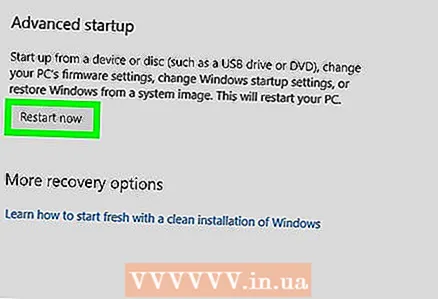 1 进入BIOS。 要在 Windows 10 上执行此操作:
1 进入BIOS。 要在 Windows 10 上执行此操作: - 打开开始菜单
 .
. - 点击“选项”
 .
. - 单击更新和安全。
- 点击“恢复”。
- 单击“高级启动选项”下的“立即重新启动”。计算机将重新启动,您将看到蓝屏。
- 单击蓝屏上的“诊断”。
- 单击高级选项。
- 单击 UEFI 设置。
- 单击重新启动。计算机将重新启动,您将进入 BIOS。
- 打开开始菜单
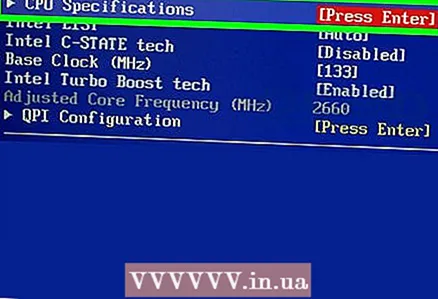 2 查找处理器设置。 BIOS 接口取决于主板制造商。在大多数情况下,处理器设置可在 CPU 规格、CPU 功能、高级核心功能或类似部分/菜单中找到。
2 查找处理器设置。 BIOS 接口取决于主板制造商。在大多数情况下,处理器设置可在 CPU 规格、CPU 功能、高级核心功能或类似部分/菜单中找到。 - 使用箭头键突出显示所需的部分、菜单或选项,然后按 ↵ 输入来选择它们。
- 点击 退出回去。
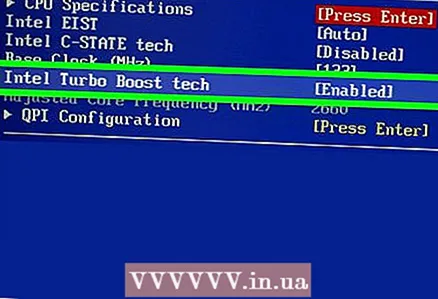 3 在菜单中找到“Intel Turbo Boost Technology”选项。 在它旁边,您会看到“已启用”或“已禁用”字样。如果单词是“Enabled”,则不需要对 BIOS 进行更改。
3 在菜单中找到“Intel Turbo Boost Technology”选项。 在它旁边,您会看到“已启用”或“已禁用”字样。如果单词是“Enabled”,则不需要对 BIOS 进行更改。 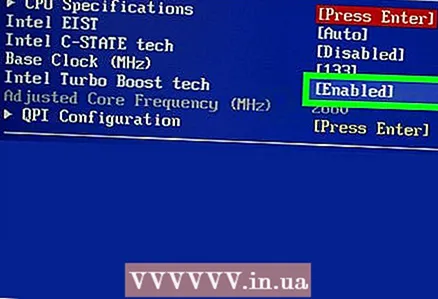 4 点击 启用 (已启用)在菜单上。
4 点击 启用 (已启用)在菜单上。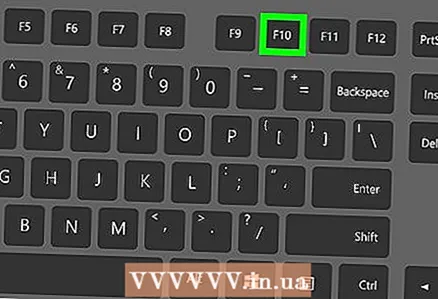 5 保存您的更改。 为此,请按屏幕底部指示的键。在大多数情况下,按 键 F10.
5 保存您的更改。 为此,请按屏幕底部指示的键。在大多数情况下,按 键 F10. 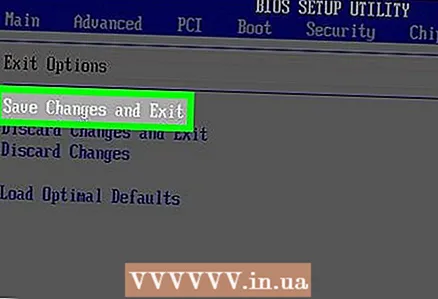 6 退出 BIOS,然后重新启动计算机。 点击 退出 并按照屏幕上的说明进行操作。当计算机启动时,Turbo Boost 将被启用。
6 退出 BIOS,然后重新启动计算机。 点击 退出 并按照屏幕上的说明进行操作。当计算机启动时,Turbo Boost 将被启用。



